2025-04-09 16:08:47 • Abgelegt unter: PDF signieren • Bewährte Lösungen
Adobe Sign ist ein benutzerfreundliches Tool zum Online-Signieren von Dokumenten. Es ist, als hätten Sie einen virtuellen Stift und Papier für Ihre Verträge und Vereinbarungen. Aber bevor Sie sich darauf einlassen, sollten Sie wissen, wie viel es kostet. Wenn Sie die Preise von Adobe Sign kennen, können Sie den richtigen Tarif für Ihre Bedürfnisse und Ihr Budget wählen.
In diesem Leitfaden werden die Tarife von Adobe Sign aufgeschlüsselt und kostengünstige Alternativen vorgestellt, damit Sie eine fundierte Entscheidung für Ihr Unternehmen treffen können. Egal, ob Sie ein kleines Startup oder ein großes Unternehmen sind, es ist wichtig, die richtige Lösung zum richtigen Preis zu finden. Vereinfachen wir also die Preise für Adobe Sign und die Unterschrift auf der digitalen gepunkteten Linie.
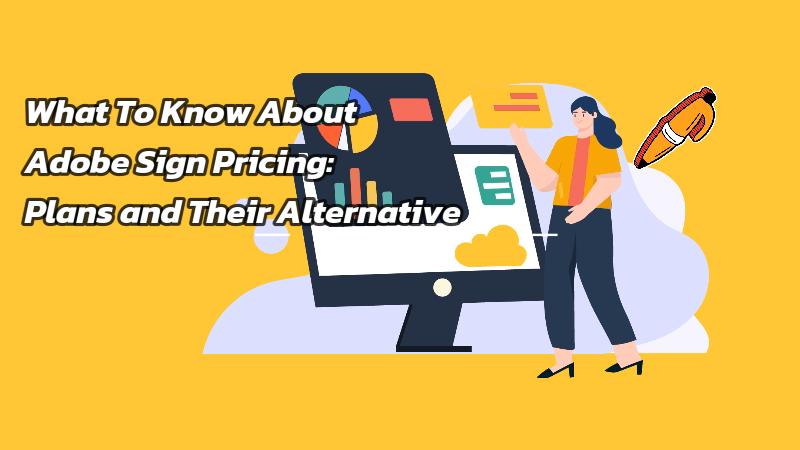
Teil 1. Was ist Adobe eSign und was kostet es?
Adobe Sign ist ein digitales Tool, mit dem das Unterschreiben von Dokumenten zum Kinderspiel wird. Betrachten Sie es als eine superschnelle Methode, Ihre Unterschrift zu Papier zu bringen, ohne dass Sie drucken, scannen oder verschicken müssen. Sie können jederzeit und überall auf Ihr Adobe Sign-Konto zugreifen, auf Ihrem Computer oder einem mobilen Gerät.
Unterschriften schnell sammeln
- Mit Adobe Sign können Sie Dokumente elektronisch signieren und Unterschriften mit bemerkenswerter Geschwindigkeit sammeln. Sie können von Ihrem Telefon oder Computer aus auf Ihre PDF-Dokumente zugreifen und sie signieren. Noch besser: Die Personen, an die Sie Dokumente senden, können diese problemlos unterschreiben. Es sind keine Downloads oder Anmeldeverfahren erforderlich. Wenn Sie Papierdokumente haben, können Sie diese mit Adobe Scan, einer kostenlosen mobilen Anwendung, ganz einfach in PDFs konvertieren.
Verfolgen und Verwalten von Signaturen
- Mit Adobe Sign ist es ein Kinderspiel, Ihre elektronischen Unterschriften im Auge zu behalten. Sie können Dokumente für elektronische Signaturen schnell und direkt aus Anwendungen wie Acrobat und Microsoft Word versenden. Außerdem erhalten Sie Echtzeit-Updates über den Status jedes Dokuments, das Sie versenden. Sie werden benachrichtigt, sobald ein Dokument unterzeichnet ist. Und wenn Sie häufig die gleichen Formulare verwenden, können Sie mit Adobe Sign wiederverwendbare Vorlagen erstellen und verwalten.
Senden Sie Dokumente an viele Personen
- Mit Adobe Sign können Sie ein Dokument im Handumdrehen an mehrere Empfänger senden. Jeder Empfänger erhält sein persönliches Formular zum Unterschreiben. Außerdem können Sie die Unterzeichnung überwachen, während sie stattfindet.
Nahtlose Integrationen
- Adobe Sign arbeitet gut mit den Tools zusammen, die Sie bereits verwenden. Es kann in beliebte Anwendungen wie Workday, ServiceNow, Salesforce, Zoho CRM und andere integriert werden. Das bedeutet reibungslosere HR-Prozesse, bessere Verkäufe und ein verbessertes Lieferkettenmanagement.
Anpassen mit Ihrem Branding
- Sie können Signaturanfragen mit Ihrem Branding versehen. Das ist ein professioneller Touch, der Ihre Unterschriftserlebnisse hervorhebt. Fügen Sie Ihr Logo, Ihren Slogan und eine herzliche Begrüßung zu den E-Mails hinzu, die Sie zur Unterzeichnung versenden. Sie können die Bestätigungsseite sogar mit Ihren Branding-Elementen anpassen.
Leistungsstarke PDF Tools
- Adobe Sign ist mit den leistungsstarken PDF-Tools von Acrobat ausgestattet. Sie können PDFs reibungslos erstellen, bearbeiten, signieren und gemeinsam bearbeiten. Sie müssen nicht zwischen verschiedenen Plattformen wechseln. Sie können PDFs versenden und unterschreiben, ohne Anwendungen wie Microsoft Word, Teams, Salesforce und Workday zu verlassen.
Adobe Sign Preisgestaltung
Adobe Sign bietet Tarife, die für Einzelpersonen und Teams geeignet sind und macht es so für verschiedene Benutzer zugänglich.
Einzelpersonen
Adobe Sign bietet günstige Preisoptionen für Einzelpersonen:
- Acrobat Standard - $22,99/Monat
- Dieser Tarif ist ideal für Solonutzer. Er enthält wichtige Funktionen für die Arbeit mit PDF-Dokumenten.
- Acrobat Pro - $29,99/Monat
- Der Acrobat Pro Tarif ist für $29,99 pro Monat erhältlich, wenn Sie erweiterte PDF-Tools und Funktionen benötigen. Er bietet einen größeren Umfang an Tools für Profis.
Teams
Für Teams bietet Adobe Sign die folgenden Tarife an:
- Acrobat Standard für Teams - $14,99/Monat pro Lizenz
- Dieser Tarif ist für kleine Teams gedacht. Er bietet Standard-PDF-Funktionen für jedes Teammitglied.
- Acrobat Pro für Teams - $23,99/Monat pro Lizenz
- Der Acrobat Pro Tarif für Teams zum Preis von $23,99 pro Monat und Lizenz bietet erweiterte Funktionen für Teams, die erweiterte PDF-Funktionen benötigen.
Berücksichtigen Sie bei der Auswahl eines Tarifs die Bedürfnisse Ihres Teams und die benötigten Funktionen. Die "Standard"-Tarife erfüllen die grundlegenden Anforderungen an das Signieren von Dokumenten und die Zusammenarbeit, während die "Pro"-Tarife erweiterte Funktionen bieten.
Bitte beachten Sie, dass Adobe Sign je nach gewähltem Tarif oft zusätzliche Funktionen und Möglichkeiten bietet. Einige Tarife enthalten Integrationen mit anderer Software, erweiterte Sicherheitsfunktionen und fortschrittliche Tools für die Berichterstattung.
Bitte beachten Sie, dass Adobe Sign seine Preise und Tarife regelmäßig aktualisieren kann. Es empfiehlt sich also, die Webseite von Adobe zu besuchen oder sich an das Vertriebsteam von Adobe zu wenden, um die aktuellsten Informationen zu Preisen und Funktionen zu erhalten.
Teil 2. PDFelement: Eine erschwingliche Option für die Preisgestaltung von Adobe Sign
Wenn Sie nach einer preiswerten Alternative zu Adobe Sign suchen, sollten Sie PDFelement in Betracht ziehen, eine benutzerfreundliche Software, die nicht das Budget sprengt.
 G2-Wertung: 4.5/5 |
G2-Wertung: 4.5/5 |  100 % Sicher |
100 % Sicher |eSign Funktion
- Eine herausragende Funktion von PDFelement ist die eSign-Funktion, mit der Sie Dokumente einfach elektronisch signieren können. Sie können Zeit sparen und die Notwendigkeit physischer Unterschriften eliminieren, was die Bearbeitung von Dokumenten wesentlich effizienter macht.
Jährliche Preisgestaltung
- Und das Beste daran? PDFelement bietet diese eSign-Funktion im Rahmen seines Jahresabonnements zum Preis von nur $189,99 pro Jahr an. Diese Preisstruktur macht es zu einer kostengünstigen Wahl für Privatpersonen und Unternehmen gleichermaßen.
500 eSign-Anfragen
- Mit dem Abonnement von PDFelement erhalten Sie 500 eSign-Anfragen, d.h. Sie können in einem Jahr bis zu 500 Dokumente ohne zusätzliche Kosten signieren lassen und empfangen. Dies ist ein großzügiger Wert, der den Signierbedarf vieler Benutzer abdeckt.
Wenn Sie also eine erschwingliche Alternative zu Adobe Sign suchen, die eSign-Funktionalität und eine angemessene Jahresgebühr bietet, ist PDFelement eine gute Option. Es stellt Ihnen die Tools zur Verfügung, mit denen Sie den Prozess der Unterzeichnung von Dokumenten rationalisieren können, ohne dass Sie dafür viel bezahlen müssen.
Wie man PDFs für zertifikatsbasierte Signaturen versendet
Um PDFs für zertifikatsbasierte Signaturen mit PDFelement zu versenden, folgen Sie diesen einfachen Schritten:
Schritt 1. Öffnen Sie PDFelement auf Ihrem Computer und laden Sie das PDF-Dokument, das zertifikatsbasierte Signaturen erfordert.
Schritt 2. Klicken Sie auf die Schaltfläche "eSignatur anfordern", die Sie praktisch unter der Registerkarte "Schützen" in der Software finden können.
 G2-Wertung: 4.5/5 |
G2-Wertung: 4.5/5 |  100 % Sicher |
100 % Sicher |
Schritt 3. Suchen Sie in dem Popup-Fenster das Feld "Empfänger hinzufügen". Hier können Sie die E-Mail-Adressen der Empfänger eingeben, die das Dokument unterschreiben müssen. Sie können die Reihenfolge der Unterschriften durch Ziehen und Ablegen der Empfängernamen anpassen. Wenn Sie andere Personen informieren möchten, aber deren Unterschrift nicht benötigen, verwenden Sie die Schaltfläche "CC hinzufügen", um deren E-Mail-Adressen anzugeben.

Schritt 4. Entscheiden Sie, ob Sie das Dokument als Erster oder Letzter unterschreiben möchten, indem Sie "Füge mich als Ersten hinzu" oder "Füge mich als Letzten hinzu" wählen.
Schritt 5. Wählen Sie im Bereich der Einstellungen die Reihenfolge, in der die E-Mails versendet werden sollen. Sie können auch Erinnerungen einrichten, um sicherzustellen, dass der Unterzeichnungsprozess umgehend abgeschlossen wird.
Schritt 6. Fügen Sie dem Dokument ausfüllbare Felder hinzu, z.B. Unterschrift/Initialen, Datum, Titel und Unternehmen. Sie können diese Felder einfach per Drag & Drop an die entsprechenden Stellen im Vertrag ziehen. Weisen Sie jedes Feld nach Bedarf den jeweiligen Empfängern zu.

Schritt 7. Nachdem Sie sichergestellt haben, dass alle Elemente vorhanden sind, klicken Sie auf die "Senden" Schaltfläche. Mit dieser Aktion wird die Vereinbarung an die Empfänger zur Unterschrift auf dem Zertifikat gesendet.
Wenn Sie diese einfachen Schritte befolgen, können Sie mit PDFelement effizient PDFs für zertifikatsbasierte Signaturen versenden, so dass der Prozess der Unterschriftensammlung organisiert und mühelos abläuft.
Wie man mit PDFelement PDF-Verträge rechtsgültig unterzeichnet
Angenommen, Sie haben eine Vereinbarung über die PDFelement-Funktion "eSign anfordern" erhalten. In diesem Fall erhalten Sie eine E-Mail-Benachrichtigung mit einem Link zum Unterzeichnen der Vereinbarung. Wenn Sie die Desktop-Anwendung PDFelement verwenden, finden Sie die Vereinbarung, die auf Ihre Unterschrift wartet, im Feld Vereinbarung.
Das Signieren von PDF-Verträgen mit PDFelement ist einfach und rechtssicher. Hier sind die Schritte, um eine rechtsverbindliche Unterschrift zu gewährleisten:
Schritt 1. Starten Sie PDFelement auf Ihrem Computer. Wenn Sie eine Vereinbarung mit der Beschriftung "Wartet auf mich" im Feld der Vereinbarung sehen, doppelklicken Sie darauf, um den Unterzeichnungsprozess zu starten.
 G2-Wertung: 4.5/5 |
G2-Wertung: 4.5/5 |  100 % Sicher |
100 % Sicher |
Schritt 2. Klicken Sie auf die Markierung "Unterschreiben", um auf die Unterschriftsfelder und andere erforderliche Informationsfelder innerhalb des Dokuments zuzugreifen.

Schritt 3. Wählen Sie das Feld für die Signatur und dann die gewünschte Methode aus:
- Hochladen: Importieren Sie ein Bild Ihrer Signatur.
- Zeichnen: Verwenden Sie Ihre Maus oder Ihren Touchscreen, um Ihre Unterschrift in das Feld zu zeichnen.
- Geben Sie ein: Geben Sie einfach Ihren Namen ein und wählen Sie die Schriftfarbe und den Stil.
 G2-Wertung: 4.5/5 |
G2-Wertung: 4.5/5 |  100 % Sicher |
100 % Sicher |
Schritt 5. Nachdem Sie Ihre bevorzugte Methode ausgewählt haben, klicken Sie auf "OK", um Ihre Signatur auf das Dokument anzuwenden.
Schritt 6. Am unteren Ende der Oberfläche sehen Sie eine Benachrichtigung, in der Sie Ihr Einverständnis mit den Vertragsbedingungen und den Kundeninformationen für den elektronischen Geschäftsverkehr mit dem Absender bestätigen.
Schritt 7. Klicken Sie auf die Schaltfläche "Zum Signieren klicken" und dann auf "Weiter", um den Signiervorgang abzuschließen.

Wenn Sie diese Schritte sorgfältig befolgen, ist Ihr PDF-Vertrag rechtsgültig unterzeichnet. Mit den Funktionen von PDFelement können Sie Dokumente sicher signieren und wissen, dass der Vorgang den gesetzlichen Anforderungen entspricht. Dies vereinfacht die Unterzeichnung von Verträgen und Vereinbarungen bei gleichzeitiger Einhaltung der erforderlichen rechtlichen Standards.
Fazit
Adobe Sign bietet verschiedene Tarife mit unterschiedlichen Funktionen und Kosten an. PDFelement hingegen zeichnet sich als kostengünstige Alternative mit einem Jahresabonnement aus, das den Geldbeutel nicht sprengt. Beide Lösungen haben ihre Vorzüge, wählen Sie also je nach Ihren Bedürfnissen und Ihrem Budget. Vereinfachen Sie Ihre Dokumentenunterzeichnung und treffen Sie noch heute die richtige Wahl für Ihr Unternehmen.
Gratis Testen oder PDFelement Kaufen Jetzt!
Gratis Testen or PDFelement Kaufen Jetzt!
PDFelement Kaufen Jetzt!
PDFelement Kaufen Jetzt!




Noah Hofer
staff Editor
Im Allgemeinen bewertet4.5(105teilgenommen)